Jak zabránit určitým aplikacím zobrazovat obsah ve vyhledávači na vašem iPhone

Jak se iPhone zvětšil, vyhledávání Spotlight bylo mnohem užitečnější. Nyní, když něco hledáte, Spotlight také prohledá obsah vašich aplikací (pokud je vývojář aktivován).
SOUVISEJÍCÍ: Jak používat Spotlight Search na vašem iPhone nebo iPad
I když to může být užitečné, mohlo by to také znamenat, že obsah aplikací, které si dříve necháte soukromý, se může objevit. Hledal jsem "počasí" na mém iPhone a mám jeden výsledek z mé psací aplikace Ulysses, která je užitečná a tři výsledky z mého časopisu Day One, což je trochu děsivé. Kdo ví, co by se ukázalo, kdybych hledal něco jako "Justin Pot"!
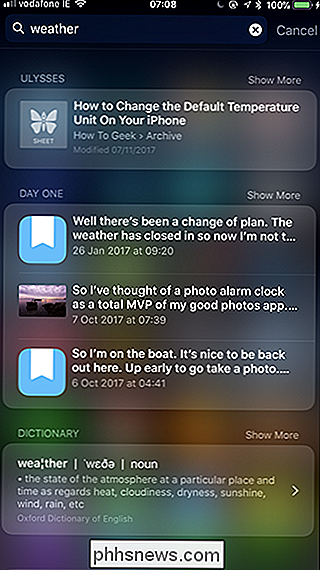
Nechci, aby se den první objevil ve výsledcích vyhledávání Spotlight. Pokud jste ve stejné situaci a máte aplikace, které byste raději nezobrazovaly, postupujte takto:
Přejděte na Nastavení> Siri a vyhledávání
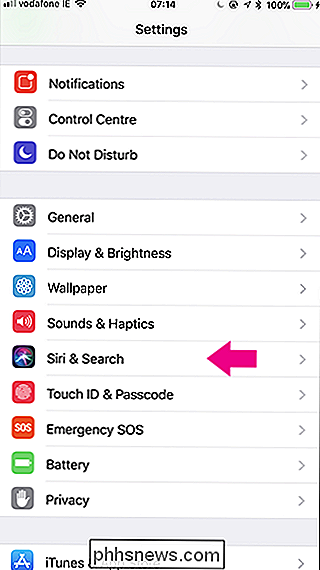
Přejděte dolů, dokud nenajdete aplikaci, kterou chcete přestane se objevovat ve vyhledávači Spotlight. Hledám den první
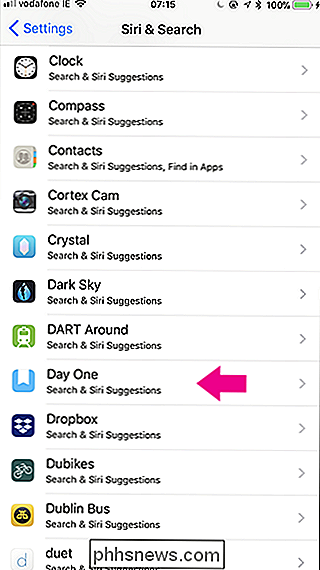
Vypněte vyhledávání a návrhy Siri
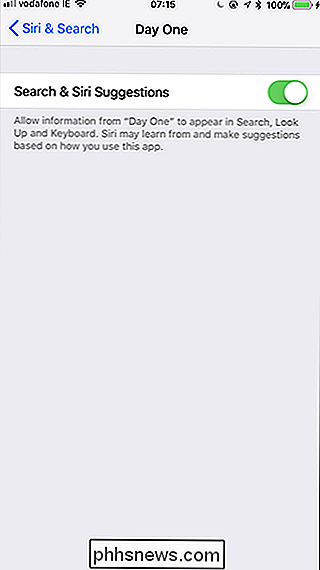
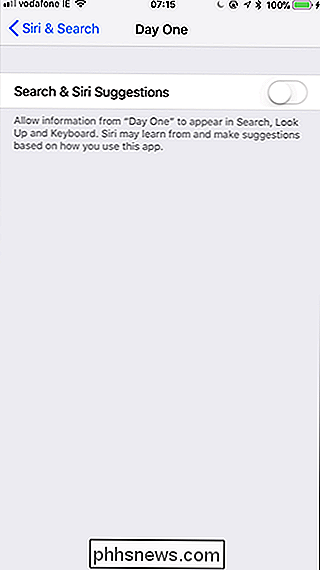
Tím se zastaví obsah aplikace, který se objeví v bodě Spotlight (a také v aplikaci Look Up), ale nezastaví samotnou aplikaci, pokud se vyhledejte jej podle názvu.

Funkce nové mapy služby Snapchat, vysvětlena (a jak ji deaktivovat)
Funkce Snapchat představuje neuvěřitelnou rychlost. Některé z nich jsou hezké vylepšení, jako je přidání hlasových filtrů. Jiní, jako je Snap Map, jsou upřímně nebezpečné. Pojďme se podívat na to, co je nová mapa Snap, co je s ní špatné a co je nejdůležitější, jak ji deaktivovat. Co je mapa snapu? Snap Map je nová funkce Snapchatu, která sdílí vaši polohu se svými přáteli .

Jak se vyvarovat zablokování při použití dvoufaktorového ověření
Dvoufaktorové ověřování zabezpečuje vaše účty s kódem kromě vašeho hesla. Nemůžete se dostat bez kódu odeslaného do telefonu. Ale co se stane, když ztratíte nebo resetujete telefon? Pokud neplánujete metodu obnovení v předstihu, můžete trvale ztratit přístup k vašim účtům. Zde je to, co byste měli udělat právě teď , abyste se ujistili, Vytiskněte záložní kódy a bezpečně je ukládejte Zde je nejdůležitější věc, kterou byste měli udělat: Vytiskněte záložní kódy pro všechny své účty a uložte je někde v bezpečí.



